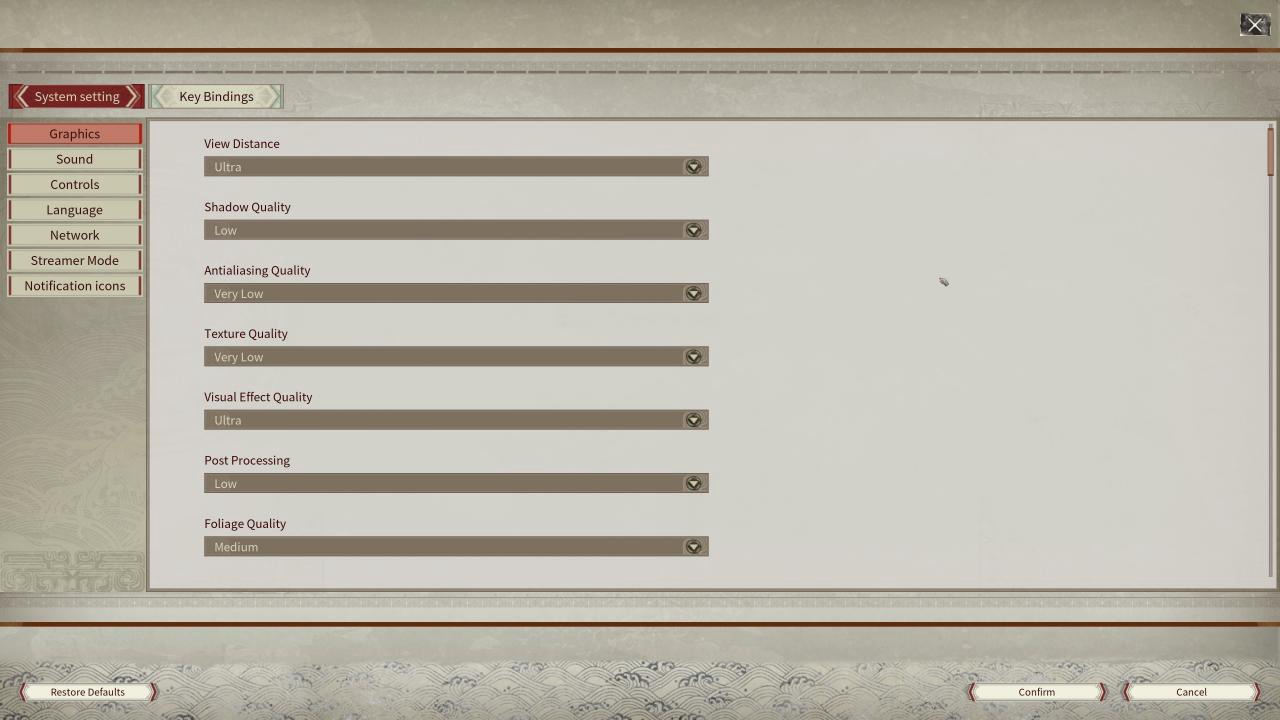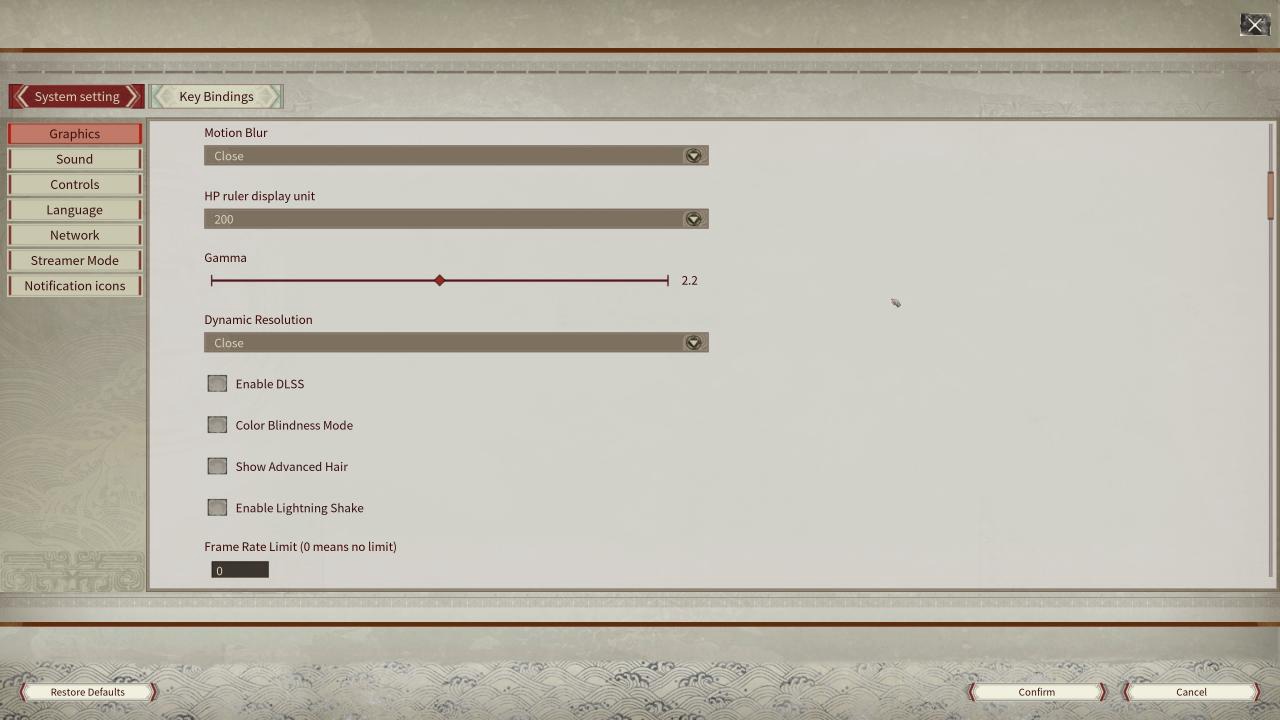Myth of Empires - Comment augmenter les FPS et améliorer les graphismes
Ce guide pratique vous apprend toutes les astuces pour configurer l'amélioration des performances et les améliorations graphiques pour Myth of Empires
Un guide utile sur les graphismes et les performances de Myth of Empires
Tester les spécifications du PC
I7-10700KF 8 * 5.1GHz /// Geforce RTX 3080 10Go /// 32Go DDR4-3200
SSD Samsung Evo /// TV 58′ Ultra 4K
Moteur.ini
*** !!! UTILISEZ À VOS RISQUES ET PÉRILS !!! ***
N'OUBLIEZ PAS QUE LA MODIFICATION DE CE FICHIER PEUT CONDUIRE À UN INTERDICTION CAR VOUS MODIFIEREZ LES PARAMÈTRES DU MOTEUR QUI PEUVENT ÊTRE UTILISÉS POUR ÉCHANGER EN PVP !
(Ils jouent mieux sur le serveur PvE officiel, et jusqu'à présent, je n'ai eu aucun problème à modifier des paramètres supplémentaires.)
Recherchez le fichier dans le dossier « AppData » :
* : Les internautes sont les plus intéressés par le sujet. NOM DE VOTRE PC *** Configuration enregistrée par MOE local AppData WindowsClient
Ouvrez "Engine.ini" avec l'éditeur de texte / Bloc-notes.
Et ajoutez ces lignes :
-
- [Les paramètres du système]
-
- r.ViewDistanceScale = 0.5
-
- feuilles.DensityScale = 0.5
Vous pouvez jouer à votre guise.
1. Changez toutes les vues graphiques en distance de visualisation
La seconde modifie la densité de l'herbe et des arbustes.
Les paramètres supplémentaires n'ont pas encore été utilisés/testés :
-
- r.StaticMeshLODDistanceScale = 1
-
- feuillage.LODDistanceScale = 1
-
- herbe.densityScale = 1
-
- r.MaterialQualityLevel = 4
-
- r.EyeAdaptationQuality = 4
-
- r.HighQualityLightMaps = 4
-
- r.PostProcessAAQuality = 0
-
- r.MaxAnisotropie = 16
-
- d.PaysageLOD0DistributionScale = 2
-
- r.DefaultFeature.MotionBlur = 0
-
- r.ProfondeurChamp = 0
-
- r.DepthOfFieldQuality = 0
-
- r.SceneColorFringe.Max = 0
-
- r.SceneColorFringeQuality = 0
-
- r.Tonemapper.Qualité = 0
-
- r.Ombre
-
- r.Distance. .TransitionScale = 4
-
- r.Shadow.CSM.TransitionScale = 4
-
- r.Streaming.FullyLoadedUsedTextures = 1
-
- r.Streaming.HLODStrategy = 4
-
- r.Streaming.UseFixedPoolSize = 1
-
- r.Streaming.PoolSize = 0
-
- r.Streaming.FramesForFullUpdate = 0
-
- r.SSR.Qualité = 0
-
- r.BloomQuality = 0
-
- r.Couleur.Max = 1,0
-
- r.Couleur.Moy = 0.5
-
- r.Couleur .Min = 0
-
- r.SkylightIntensityMultiplier = 0.5
-
- r. Brouillard = 1
Paramètres graphiques du jeu
Rappelons que j'utilise 4K et que j'ai des problèmes de haute performance avec la taille des textures et je vise un 60FPS stable avec une optique équilibrée, vous pouvez configurer cela à votre guise mais cela m'a donné un meilleur équilibre et j'essaie toujours de optimiser.